Oyun sırasında bas-konuş ile sorun mu yaşıyorsunuz? Yalnız değilsin! Birçok Overwatch oyuncusu bunu bildiriyor, ancak iyi haber, düzeltebileceğinizdir. İşte birçok kullanıcı için yararlı olduğu kanıtlanmış düzeltmelerin bir listesi.
Denenecek düzeltmeler:
Hepsini denemeniz gerekmeyebilir; hile yapan kişiyi bulana kadar listede aşağı doğru ilerleyin.
- Bilgisayarı yeniden başlatın
- Ses sürücünüzü güncelleyin
- En son Overwatch yamasını yükleyin
- Oyun içi ayarlarınızı kontrol edin
Düzeltme 1: Bilgisayarınızı yeniden başlatın
Bu, Overwatch ses sorunları yaşadığınızda deneyebileceğiniz en hızlı çözümdür. Sorununuzu test etmek için bilgisayarınızı ve Overwatch'ı yeniden başlatmanız yeterlidir. Sorununuz devam ederse, aşağıdaki sonraki düzeltmeye geçin.
Düzeltme 2: Ses sürücünüzü güncelleyin
Çoğu durumda, kullanıcılar hatalı ses sürücüsünü kullandığında veya sürücü eski olduğunda ses sorunları ortaya çıkar. Overwatch'ın sorunsuz çalışmasını sağlamak için her zaman en son doğru ses sürücüsüne sahip olmanız çok önemlidir.
Ses sürücünüzü güncellemenin iki yolu vardır:
Seçenek 1 - El ile - Sürücünüzü bu şekilde güncellemek için biraz bilgisayar becerisine ve sabra ihtiyacınız olacak çünkü çevrimiçi olarak tam olarak doğru sürücüyü bulmanız, indirmeniz ve adım adım yüklemeniz gerekir.
VEYA
Seçenek 2 - Otomatik olarak (Önerilen) - Bu en hızlı ve en kolay seçenektir. Hepsi sadece birkaç fare tıklamasıyla yapılır - yeni bir bilgisayar kullanıcısı olsanız bile kolaydır.
Seçenek 1 - Sürücüyü manuel olarak indirin ve kurun
Ses kartınızın üreticisi sürücüyü güncellemeye devam ediyor. Bunları almak için, üreticinin web sitesine gitmeniz, özel Windows sürümünüze uygun sürücüyü bulmanız (örneğin, Windows 32 bit) ve sürücüyü manuel olarak indirmeniz gerekir.
Sisteminiz için doğru sürücüyü indirdikten sonra, indirilen dosyaya çift tıklayın ve sürücüyü yüklemek için ekrandaki talimatları izleyin.
Seçenek 2 - Ses sürücünüzü otomatik olarak güncelleyin
Ses sürücüsünü manuel olarak güncellemek için zamanınız, sabrınız veya bilgisayar beceriniz yoksa, bunu otomatik olarak Sürücü Kolay .
Driver Easy, sisteminizi otomatik olarak tanıyacak ve bunun için doğru sürücüleri bulacaktır. Bilgisayarınızın tam olarak hangi sistemi çalıştırdığını bilmenize gerek yoktur, yanlış sürücüyü indirme ve yükleme riskini almanıza gerek yoktur ve yükleme sırasında hata yapma konusunda endişelenmenize gerek yoktur.
Sürücülerinizi, Driver Easy'nin ÜCRETSİZ veya Pro sürümüyle otomatik olarak güncelleyebilirsiniz. Ancak Pro sürümüyle yalnızca 2 tıklama alır:
1) İndir ve Driver Easy'yi yükleyin.
2) Driver Easy'yi çalıştırın ve Şimdi Tara buton. Driver Easy daha sonra bilgisayarınızı tarayacak ve sorunlu sürücüleri tespit edecektir.

3) Tıklayın Tümünü Güncelle doğru sürümünü otomatik olarak indirmek ve kurmak için herşey sisteminizde eksik veya güncel olmayan sürücüler (bu, Profesyonel sürüm - Tümünü Güncelle'yi tıkladığınızda yükseltmeniz istenir).
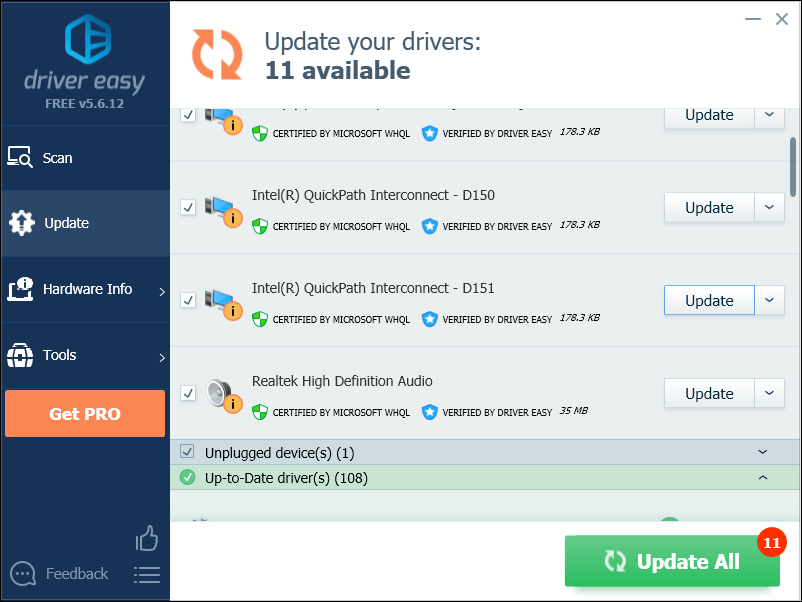
Düzeltme 3: En son Overwatch yamasını yükleyin
Overwatch geliştiricileri, hataları düzeltmek için düzenli oyun yamaları yayınlar. Yakın tarihli bir yama sohbetinizin çalışmasını durdurmuş olabilir ve bunu düzeltmek için yeni bir yama gerekli olabilir.
Herhangi bir güncelleme olup olmadığını kontrol etmek için aşağıdaki talimatları izleyin:
1) Blizzard Battle.net Uygulamasını çalıştırın.
2) Tıklayın Overwatch> Seçenekler> Yama Notları .
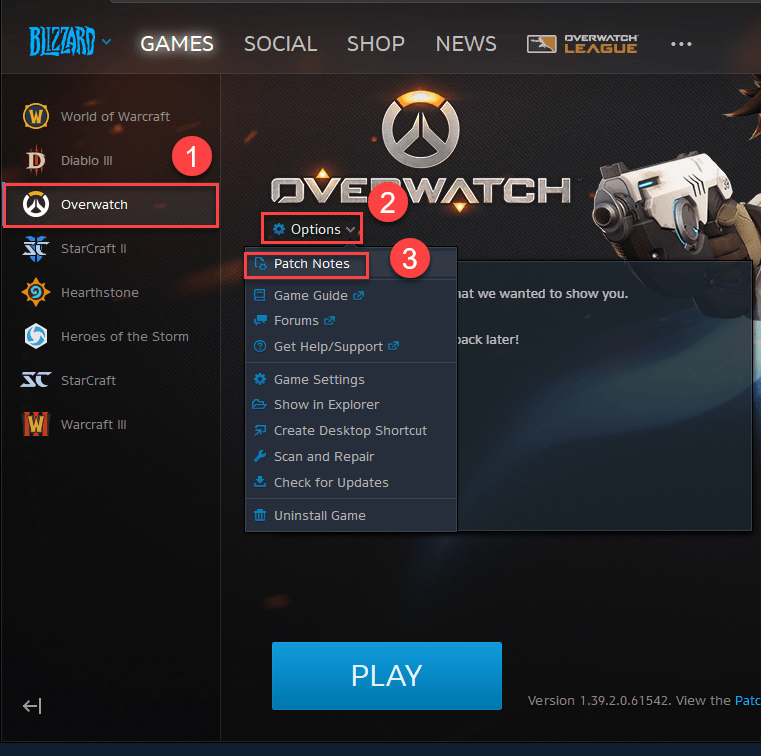
Bir yama varsa onu kurun, ardından probleminizin çözülüp çözülmediğini kontrol etmek için oyununuzu yeniden çalıştırın. Eğer yoksa veya yeni oyun yaması yoksa bir sonraki düzeltmeye geçin.
Düzeltme 4: Oyun içi ayarlarınızı kontrol edin
Uygun olmayan ses ayarları da bu sorunu tetikleyebilir. Bunun sizin için sorun olup olmadığını görmek için oyun içi bas-konuş ayarlarınızı doğrulayın. Aşağıdaki talimatları izleyin:
1) Çalıştırmak Overwatch .
2) Git Seçenekler .
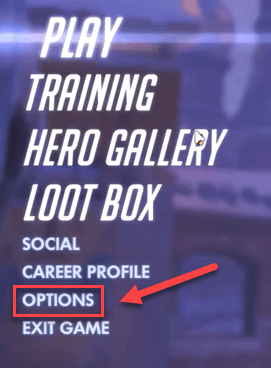
3) Tıkla Ses sekmesi ve bunu doğrulayın TAKIM SESLİ SOHBET , ve GRUP SESLİ SOHBET ayarlandı OTOMATİK KATIL.

4) SESLİ SOHBET MODU'nun şu şekilde ayarlandığından emin olun: KONUŞMAK İÇİN BAS , ardından doğru VOCIE SOHBET CİHAZLARINI seçin.
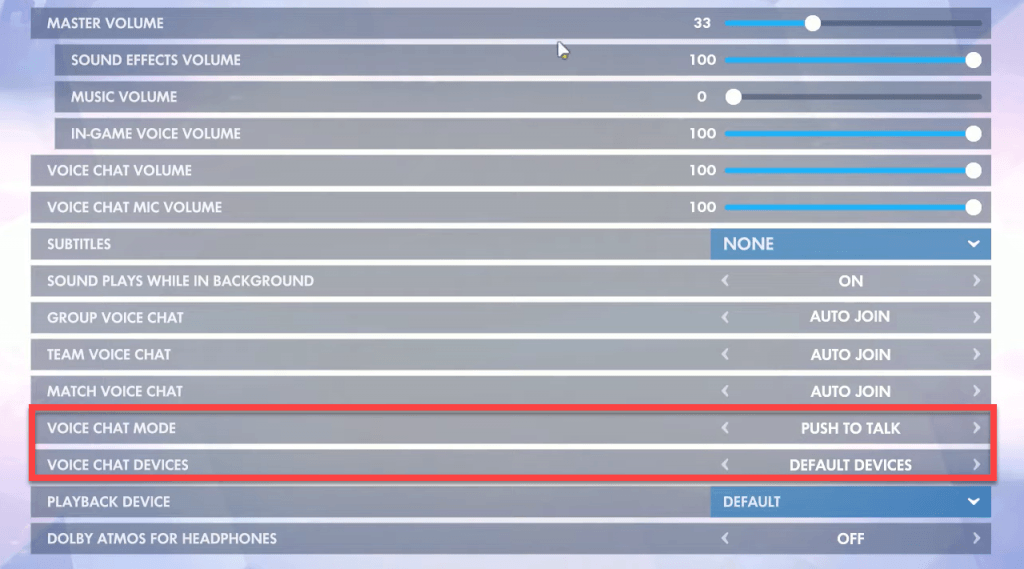
5) Tıkla KONTROLLER sekmesi. Altında SOHBET VE SES , yanındaki düğmeyi tıklayın SESLİ SOHBET: KONUŞMAK İÇİN BASIN ve bas-konuş anahtarınızı farklı bir anahtarla değiştirin.
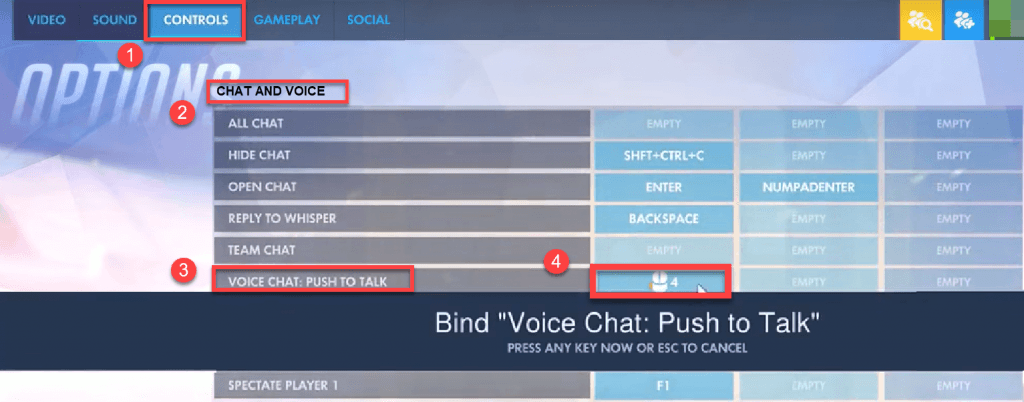
6) Sorununuzu test etmek için oyununuzu yeniden başlatın.
Umarım yukarıdaki düzeltmelerden biri sorununuzu çözmenize yardımcı olmuştur. Herhangi bir sorunuz veya öneriniz varsa, aşağıya bir yorum bırakmaktan çekinmeyin.



![[Çözüldü] Asus Dizüstü Bilgisayar Takılı ve Şarj Olmaz](https://letmeknow.ch/img/knowledge/51/asus-laptop-plugged-not-charging.jpg)


